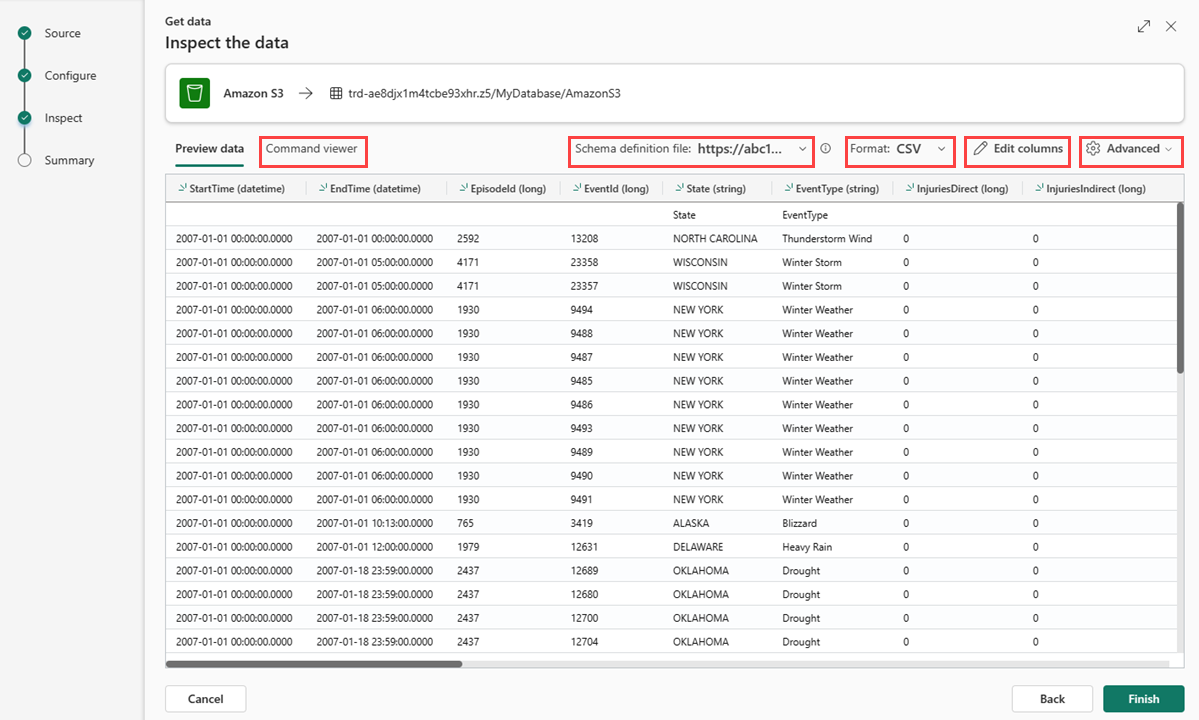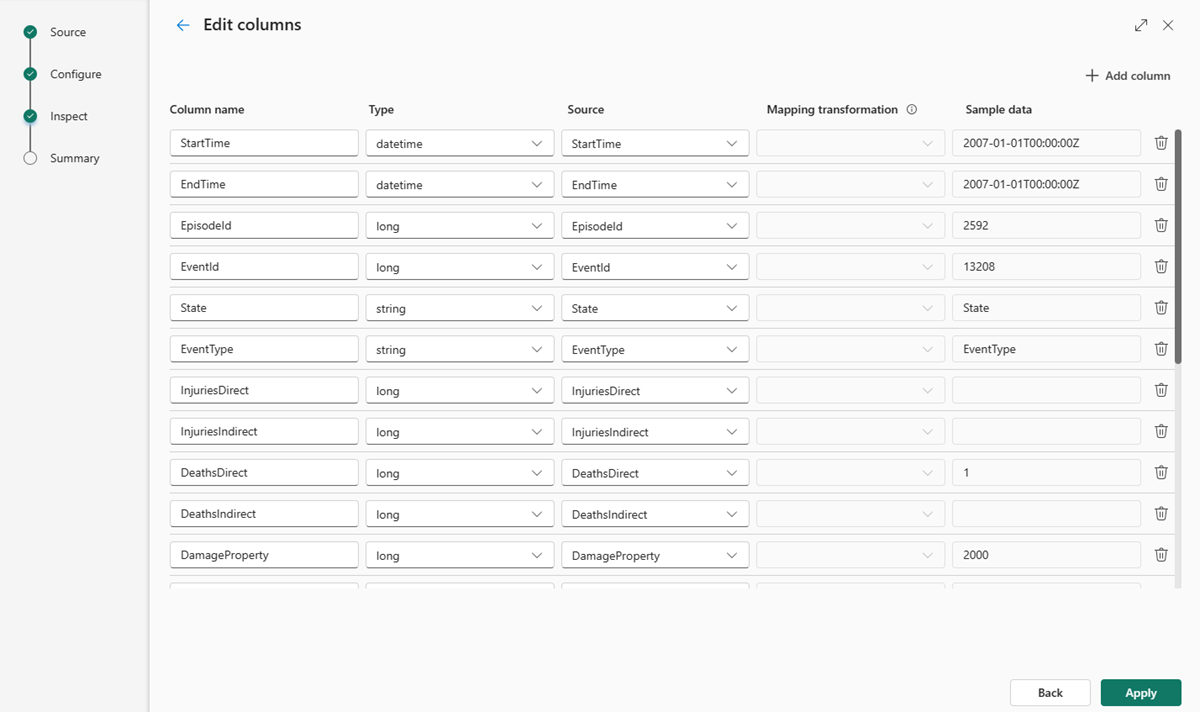Amazon S3'ten veri alma
Bu makalede, Amazon S3'ten yeni veya mevcut bir tabloya veri almayı öğreneceksiniz. Amazon S3, verileri depolamak ve almak için oluşturulmuş bir nesne depolama hizmetidir.
Amazon S3 hakkında daha fazla bilgi için bkz . Amazon S3 nedir?.
Önkoşullar
- Microsoft Fabric özellikli kapasiteye sahip bir çalışma alanı
- Düzenleme izinlerine sahip bir KQL veritabanı
- Veri içeren bir Amazon S3 demeti
Kaynak
KQL veritabanınızın alt şeridinde Veri Al'ı seçin.
Veri al penceresinde Kaynak sekmesi seçilidir.
Kullanılabilir listeden veri kaynağını seçin. Bu örnekte, Amazon S3'ten veri alırsınız.
Yapılandırma
Bir hedef tablo seçin. Yeni bir tabloya veri almak istiyorsanız + Yeni tablo'yu seçin ve bir tablo adı girin.
Not
Tablo adları boşluk, alfasayısal, kısa çizgi ve alt çizgi gibi en fazla 1024 karakter olabilir. Özel karakterler desteklenmez.
URI alanına, tek bir demetin veya tek bir nesnenin bağlantı dizesi aşağıdaki biçimde yapıştırın.
Bucket:
https://BucketName.s3.RegionName.amazonaws.com;AwsCredentials=AwsAccessID,AwsSecretKeyİsteğe bağlı olarak, verileri belirli bir dosya uzantısına göre filtrelemek için demet filtreleri uygulayabilirsiniz.
İleri'yi seçin.
İncele
İncele sekmesi açılır ve verilerin önizlemesi görüntülenir.
Alma işlemini tamamlamak için Son'u seçin.
İsteğe bağlı olarak:
- Girdilerinizden oluşturulan otomatik komutları görüntülemek ve kopyalamak için Komut görüntüleyicisi'ni seçin.
- Şemanın çıkarıldığını dosyayı değiştirmek için Şema tanımı dosyası açılan listesini kullanın.
- Açılan listeden istediğiniz biçimi seçerek otomatik olarak çıkarılan veri biçimini değiştirin. Daha fazla bilgi için bkz . Gerçek Zamanlı Zeka tarafından desteklenen veri biçimleri.
- Sütunları düzenleyin.
- Veri türüne göre gelişmiş seçenekleri keşfedin.
Sütunları düzenle
Not
- Tablosal biçimler (CSV, TSV, PSV) için bir sütunu iki kez eşleyemezsiniz. Var olan bir sütuna eşlemek için önce yeni sütunu silin.
- Var olan bir sütun türünü değiştiremezsiniz. Farklı biçime sahip bir sütuna eşlemeye çalışırsanız, boş sütunlarla karşılaşabilirsiniz.
Tabloda yapabileceğiniz değişiklikler aşağıdaki parametrelere bağlıdır:
- Tablo türü yeni veya var
- Eşleme türü yeni veya var
| Tablo türü | Eşleme türü | Kullanılabilir ayarlamalar |
|---|---|---|
| Yeni tablo | Yeni eşleme | Sütunu yeniden adlandırma, veri türünü değiştirme, veri kaynağını değiştirme, eşleme dönüştürme, sütun ekleme, sütunu silme |
| Varolan tablo | Yeni eşleme | Sütun ekleme (daha sonra veri türünü değiştirebileceğiniz, yeniden adlandırabileceğiniz ve güncelleştirebileceğiniz) |
| Varolan tablo | Mevcut eşleme | yok |
Eşleme dönüştürmeleri
Bazı veri biçimi eşlemeleri (Parquet, JSON ve Avro) basit alma zamanı dönüştürmelerini destekler. Eşleme dönüştürmelerini uygulamak için Sütunları düzenle penceresinde bir sütun oluşturun veya güncelleştirin.
Eşleme dönüştürmeleri, kaynağın veri türü int veya long olan dize veya datetime türünde bir sütun üzerinde gerçekleştirilebilir. Desteklenen eşleme dönüştürmeleri şunlardır:
- DateTimeFromUnixSeconds
- DateTimeFromUnixMilliseconds
- DateTimeFromUnixMicroseconds
- DateTimeFromUnixNanoseconds
Veri türüne göre gelişmiş seçenekler
Tablosal (CSV, TSV, PSV):
Mevcut bir tablodaki tablo biçimlerini alırsanız Gelişmiş>Tablo şemasını koru'yu seçebilirsiniz. Tablosal veriler, kaynak verileri mevcut sütunlara eşlemek için kullanılan sütun adlarını içermesi gerekmez. Bu seçenek işaretlendiğinde eşleme sırasıyla yapılır ve tablo şeması aynı kalır. Bu seçenek işaretlenmemişse, veri yapısından bağımsız olarak gelen veriler için yeni sütunlar oluşturulur.
İlk satırı sütun adı olarak kullanmak için Gelişmiş>İlk satır sütun başlığı'nı seçin.
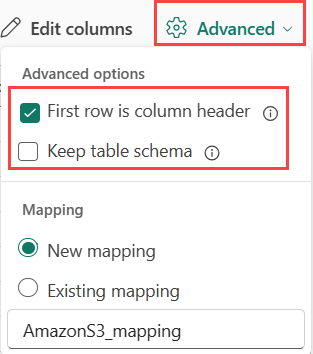
JSON:
JSON verilerinin sütun bölmesini belirlemek için 1 ile 100 arasındaki Gelişmiş>İç İçe Düzeyler'i seçin.
Hata içeren Gelişmiş>JSON satırlarını atla'yı seçerseniz, veriler JSON biçiminde alır. Bu onay kutusunu seçili bırakmazsanız, veriler çok kanallı biçimde alınıyor.
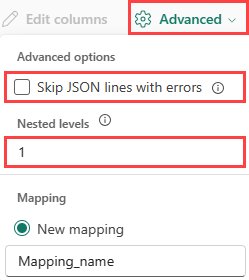
Özet
Veri hazırlama penceresinde, veri alımı başarıyla tamamlandığında üç adım da yeşil onay işaretleri ile işaretlenir. Sorgulamak için bir kart seçebilir, alınan verileri bırakabilir veya alma özetinizin bir panosunu görebilirsiniz.
İlgili içerik
- Veritabanınızı yönetmek için bkz. Verileri yönetme
- Sorgu oluşturmak, depolamak ve dışarı aktarmak için bkz. KQL sorgu kümesinde verileri sorgulama